如何在各种Linux发行版上设置VMware Tools
版本1.0
作者:Oliver Meyer <o [dot] meyer [at] projektfarm [dot] de>
本文档介绍如何在以下客户机操作系统中设置VMware Tools:Ubuntu 7.04,Fedora 7,PCLinuxOS 2007和Debian Etch。 在客户机操作系统中安装VMware Tools将有助于最大限度地提高性能,提供鼠标同步和复制和粘贴功能。 本文还介绍了在启动客户机操作系统时使VMware Tools自动启动的一种方法。
我使用VMware Server v1.03提供的VMware Tools v1.0.3-44356。
这是一个实践指南; 它不包括理论背景。 他们在网络上的许多其他文档中被处理。
本文档不附带任何形式的保证! 我想说,这不是设立这样一个制度的唯一办法。 实现这一目标有很多方法,但这是我所采取的方式。 我不会保证这将为您工作!
1准备
设置您选择的虚拟机。 单击VMware Server控制台顶部菜单中的VM ,然后选择安装VMware Tools 。
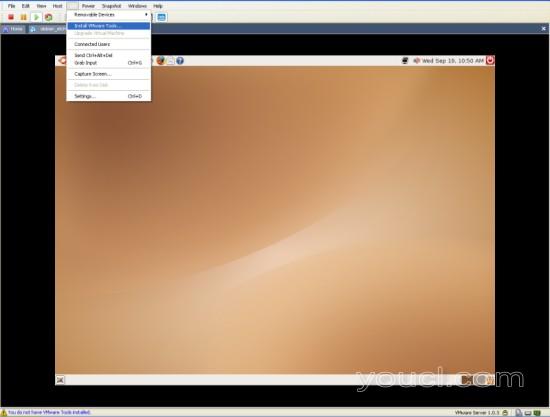
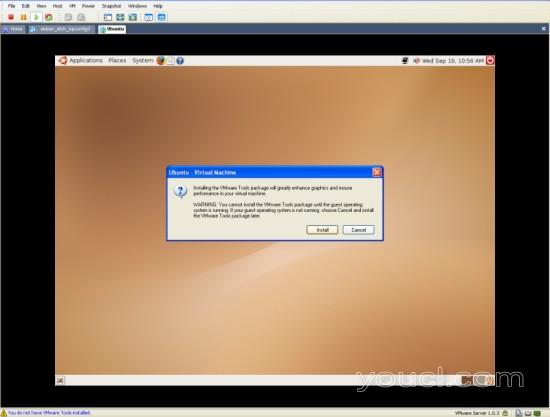
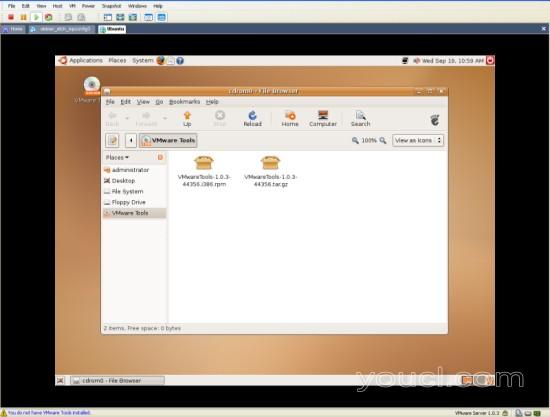
2 Ubuntu 7.04
首先将VMware Tools从安装的iso复制到临时文件夹:
cp /media/cdrom/VMwareTools-1.0.3-44356.tar.gz /tmp/
之后切换到临时文件夹并解压缩VMware Tools:
cd /tmp/
tar xvfz VMwareTools-1.0.3-44356.tar.gz
接下来切换到包含解压缩文件的文件夹并执行安装程序:
cd vmware-tools-distrib/
sudo ./vmware-install.pl
现在您将被问到有关安装路径的几个问题。每次选择默认值(只需按Enter键)。
安装/配置完成后,您必须启动VMware Tools:
vmware-toolbox &
您可以自动完成VMware Tools的启动 - 请看这个howto的第6步。
注意:如果关闭VMware Tools窗口,VMware Tools将立即被禁用。
3 Fedora 7(内核2.6.22.5-76.fc7)
首先成为root并安装一些需要的软件包:
su -
%yourrootpassword%
yum install kernel-devel gcc gcc-c++
接下来将VMware Tools从安装的iso复制到临时文件夹:
cp /media/VMware\ Tools/VMwareTools-1.0.3-44356.tar.gz /tmp/
之后切换到临时文件夹并解压缩VMware Tools:
cd /tmp/
tar xvfz VMwareTools-1.0.3-44356.tar.gz
现在我们必须修复vmxnet模块:
cd vmware-tools-distrib/lib/modules/source
tar xf vmxnet.tar
cp vmxnet-only/vmxnet.c vmxnet-only/vmxnet.c.orig
wget http://www.thoughtpolice.co.uk/vmware/howto/patch2-vmxnet.c.patch
patch -u vmxnet-only/vmxnet.c < patch2-vmxnet.c.patch
tar cf vmxnet.tar vmxnet-only/
cd /tmp/vmware-tools-distrib
./vmware-install.pl
您将被问到有关安装路径的几个问题。每次选择默认值(只需按Enter键)。
下一步是修复xorg.conf :
vi /etc/X11/xorg.conf
添加以下行:
Section "Monitor" Identifier "vmware" EndSection
之后,您必须再次运行配置:
vmware-config-tools.pl
每次选择默认值(只需按Enter键),直到遇到问题您要更改客人X分辨率吗? - 选择是并选择您想要的分辨率。
最后一步是通过手动加载来修复vmxnet模块的集成(否则可能会遇到网络问题):
/etc/init.d/networking stop
rmmod pcnet32
rmmod vmxnet
depmod -a
modprobe vmxnet
/etc/init.d/networking start
之后重新启动vm。 vm重新启动后,您可以通过以下方式启动VMware Tools:
vmware-toolbox &
您可以自动完成VMware Tools的启动 - 请看这个howto的第6步。
注意:如果关闭VMware Tools窗口,VMware Tools将立即被禁用。
4 PCLinuxOS 2007
成为root,切换到安装的iso并安装rpm包:
su -
%yourrootpassword%
cd /media/VMware\ Tools/
rpm -ivh VMwareTools-1.0.3-44356.i386.rpm
然后运行配置:
vmware-config-tools.pl
您将被问到有关安装路径的几个问题。每次选择默认值(只需按Enter键)。
之后重新启动vm。 vm重新启动后,您可以通过以下方式启动VMware Tools:
vmware-toolbox &
您可以自动完成VMware Tools的启动 - 请看这个howto的第6步。
注意:如果关闭VMware Tools窗口,VMware Tools将立即被禁用。
5 Debian Etch
首先安装一些需要的软件:
apt-get install autoconf automake binutils cpp gcc linux-headers-$(uname -r) make psmisc
接下来将VMware Tools从安装的iso复制到临时文件夹:
cp /media/cdrom/VMwareTools-1.0.3-44356.tar.gz /tmp/
之后切换到临时文件夹并解压缩VMware Tools:
cd /tmp/
tar xvfz VMwareTools-1.0.3-44356.tar.gz
接下来切换到包含解压文件的文件夹并执行安装程序:
cd vmware-tools-distrib/
./vmware-install.pl
现在您将被问到有关安装路径的几个问题。每次选择默认值(只需按Enter键)。
之后重新启动vm。 vm重新启动后,您可以通过以下方式启动VMware Tools:
vmware-toolbox &
您可以自动完成VMware Tools的启动 - 请看这个howto的第6步。
注意:如果关闭VMware Tools窗口,VMware Tools将立即被禁用。








